Dễ dàng chạy chương trình với tư cách là quản trị viên
Khi bạn chạy một chương trình trong Windows, chương trình đó sẽ được chạy bằng bất kỳ tài khoản người dùng nào bạn đã sử dụng khi đăng nhập vào hệ thống. Ví dụ: nếu tôi đăng nhập bằng tài khoản có tên AWyatt, thì bất kỳ chương trình nào tôi chạy khi đăng nhập đều được thực thi bằng bất kỳ cài đặt bảo mật và cấu hình môi trường nào mà tôi đã nghĩ ra cho tài khoản AWyatt.
Tuy nhiên, đối với một số chương trình, bạn có thể cần một cấp độ truy cập lớn hơn vào hệ thống. Trên thực tế, một số chương trình — đặc biệt là những chương trình có thể truy cập hoặc thay đổi cài đặt hệ thống — chỉ có quản trị viên mới có thể chạy được. May mắn thay, không khó để chạy một chương trình với tư cách quản trị viên, bất kể tôi hiện đang sử dụng tài khoản nào trên hệ thống.
Để chạy một chương trình với tư cách là quản trị viên, chỉ cần nhấp chuột phải vào biểu tượng hoặc liên kết menu của chương trình. Bạn sẽ thấy menu Ngữ cảnh. (Xem Hình 1.)
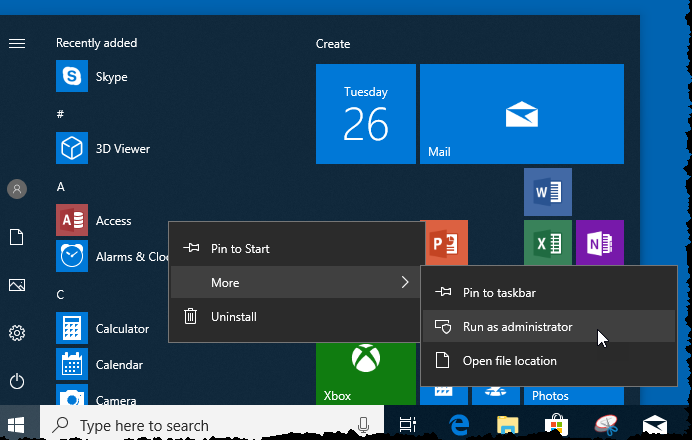
Hình 1. Một menu ngữ cảnh ví dụ hiển thị khi nhấp chuột phải.
Lưu ý tùy chọn “Chạy với tư cách Quản trị viên.” Nếu bạn chọn tùy chọn này, thì chương trình sẽ chạy bằng quyền quản trị viên. Nếu bạn không thấy tùy chọn “Run as Administrator” trên menu Ngữ cảnh, điều đó có thể có nghĩa là một trong ba điều:
-
Chương trình không yêu cầu quyền quản trị viên để chạy đúng cách.
-
Bạn đã đăng nhập với tư cách quản trị viên (có nghĩa là chương trình được chạy “với tư cách quản trị viên” theo mặc định).
-
Chương trình bằng cách nào đó bị Windows chặn chạy với các đặc quyền của quản trị viên.
Mẹo này (10138) áp dụng cho Windows 7, 8 và 10.